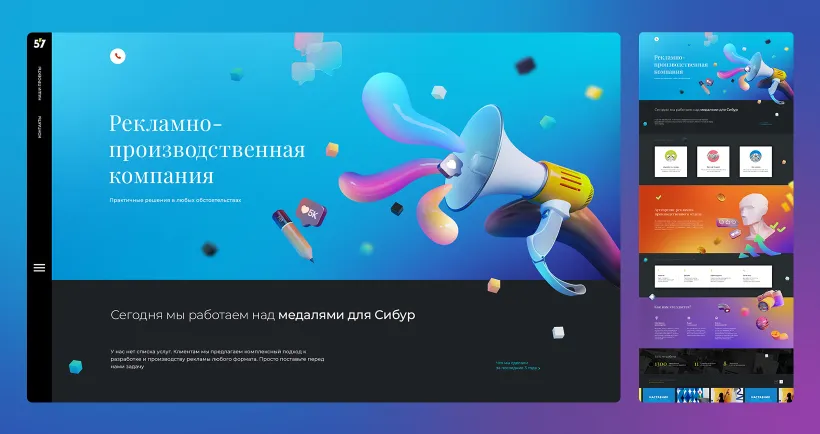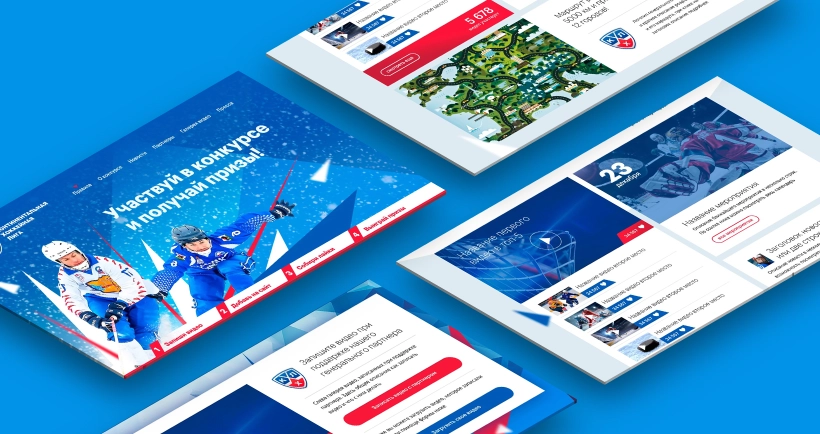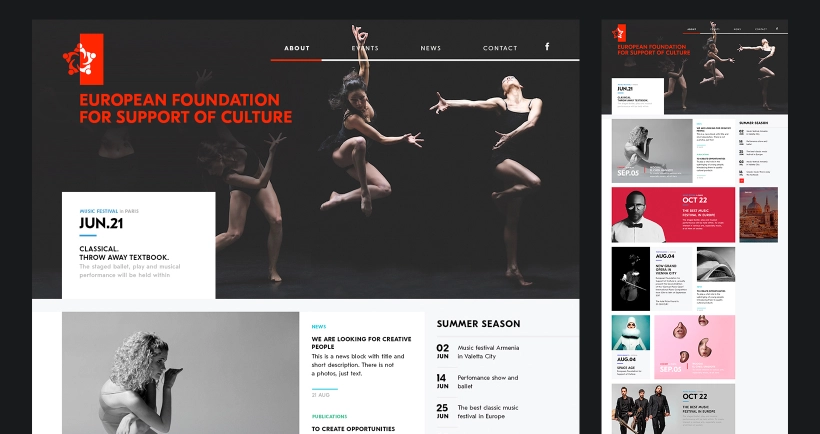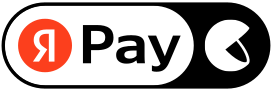Скидка
-40%
до 24 января
Adobe Illustrator CC. Базовый уровень
За 2 месяца освойте графический редактор Adobe Illustrator и научитесь создавать в нем иконки, иллюстрации и другие работы
Начало обучения
январь 2025, февраль 2025
Работы для портфолио,
выполненные в Adobe Illustrator:
сет иконок, векторные иллюстрации, визитки
Удостоверение
о повышении квалификации




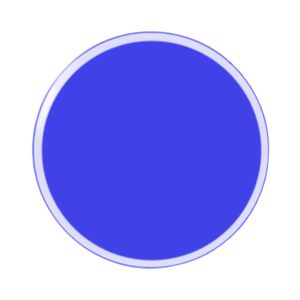













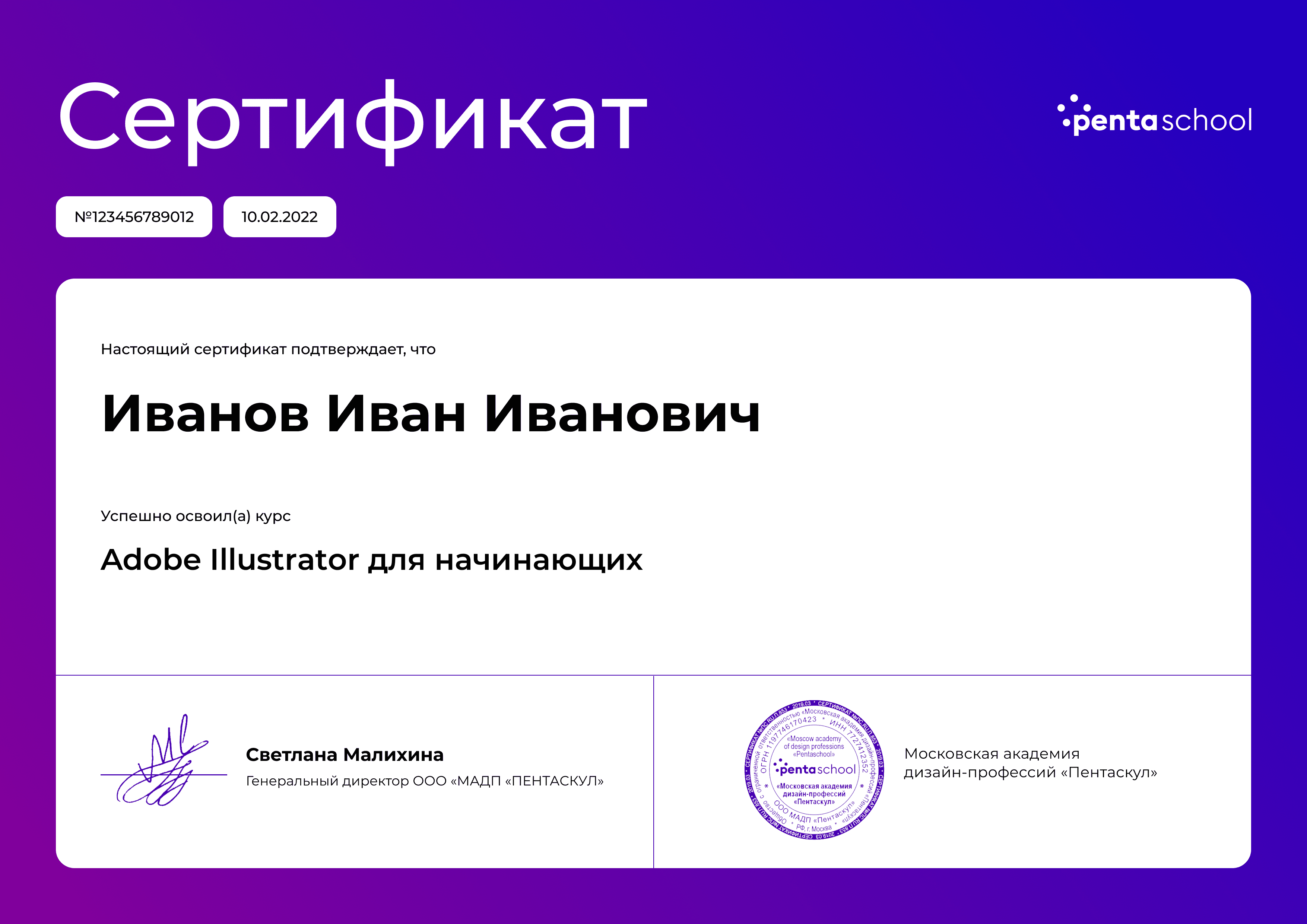
 (1)_1.webp?t=1691465559)